Wszystko, czego potrzebujesz o Bandicam: zalety, wady i najlepsze alternatywy
Bandicam to jeden z bestsellerów wśród narzędzi wideo dla użytkowników komputerów stacjonarnych. Ale dlaczego jest tak sławny? Czy jest lepszy w porównaniu z OBS? Czy możesz znaleźć alternatywę dla Bandicamu? Cóż, przeczytaj ten post, aby dowiedzieć się więcej na ten temat Bandicam i jego alternatywa.
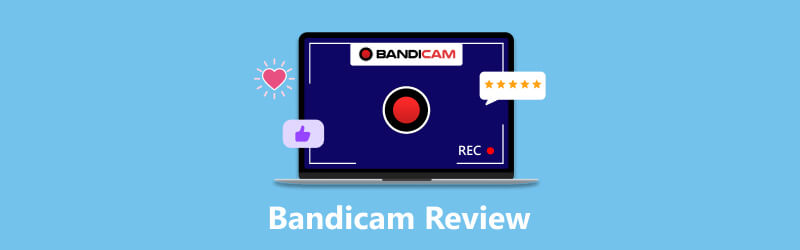
- LISTA PRZEWODNIKÓW
- Część 1. Recenzja Bandicam: Wprowadzenie do wszystkiego w jednym
- Część 2. Doskonała alternatywa dla Bandicamu – rejestrator ekranu ArkThinker
- Część 3. Często zadawane pytania dotyczące rejestratora ekranu Bandicam
Część 1. Recenzja Bandicam: Wprowadzenie do wszystkiego w jednym
Wprowadzenie do Bandicamu
Bandicam to narzędzie komputerowe przeznaczone do przechwytywania i edycji wideo. Opracowany przez firmę Bandicam w 2009 roku, Bandicam cieszy się dużą popularnością na całym świecie. Jest dostępny w trzech selektywnych trybach – trybie nagrywania ekranu, trybie nagrywania gier i trybie nagrywania urządzenia. Profesjonaliści i gracze mogą wybrać najbardziej odpowiedni i łatwo rozpocząć nagrywanie wideo i audio.

System operacyjny: Tylko Windows
Główne cechy:
◆ Obsługa nagrań 4K z dźwiękiem wysokiej jakości.
◆ Przechwytuj zrzuty ekranu w formacie BMP, PNG i JPG.
◆ Zapewnij narzędzia do edycji, aby wyróżniać i edytować zawartość wideo.
◆ Nagrywaj czynności na ekranie za pomocą dźwięku systemowego i mikrofonu.
- Prosty i przyjazny dla użytkownika interfejs.
- Zademonstruj wszystkie nagrania w formacie Dom sekcja pod Filmy I Obrazy kolumna.
- Kompatybilny z aplikacjami do gier, takimi jak Direct X, OpenGL, Vulkan, UWP itp.
- Oferuj zaawansowane efekty wideo, aby zoptymalizować ostateczny film.
- Brak Bandicam dla komputerów Mac, Linux i innych urządzeń komputerowych.
- Jeśli wybierzesz nieodpowiedni tryb do długiego nagrywania, nastąpi utrata jakości.
- W trybie nagrywania urządzenia potrzebne są urządzenia zewnętrzne, takie jak kamery internetowe.
- Tryb nagrywania gry nie działa, jeśli aplikacja gry przestaje działać.
Pobierz Bandicam
Użytkownicy systemu Windows mogą odwiedzić oficjalną stronę internetową Bandicam (https://www.bandicam.com/downloads/) i pobrać najnowszą wersję Bandicam, aby nagrywać ekrany swojego komputera. Do wyboru są różne wersje, w zależności od systemu urządzenia.
Bandicam kontra OBS
Rejestrator ekranu OBS (Open Broadcast Software) to oprogramowanie komputerowe służące do nagrywania wideo i transmisji strumieniowej na żywo. W porównaniu z Bandicamem cieszy się lepszą kompatybilnością z systemami operacyjnymi Windows, Mac i Linux. Co więcej, OBS zyskuje przewagę dzięki niskim wymaganiom procesora i popularnym formatom wideo. A oto więcej funkcji, które możesz chcieć poznać.

System operacyjny: Windows, Mac i Linux
Główne cechy:
◆ Narzędzie wideo typu open source dla większej liczby użytkowników komputerów stacjonarnych.
◆ Oferuj różne motywy w programie.
◆ Umożliwiaj użytkownikom dostosowywanie konfiguracji wideo dla wyjścia.
◆ Nagraj swój ekran bez ograniczeń czasowych.
- 100% za darmo, bez reklam.
- Obsługuj udostępnianie wideo na popularnych platformach.
- Przechwytuj wiele okien jednocześnie.
- Oferuj nagrania wideo w jakości HD.
- Brak bezpośredniego dostępu do wejściowych i nagrywanych plików audio.
- Brak dostępnych wersji dla starych urządzeń z systemem Windows.
Skróty klawiszowe Bandicamu
W Bandicam możesz włączyć klawisze skrótu, aby nagrywać, wstrzymywać i szybko robić zrzut ekranu, przy ustawieniach domyślnych.
Rozpocznij/zatrzymaj nagrywanie: F12
Pauza: Shift + F12
Zrób zrzut ekranu: F11
Aby zmienić ustawienia klawiszy skrótu, możesz wykonać następujące czynności:
Do nagrywania wideo:
Nawigować do Wideo i zaznacz Skrót klawiszowy nagrywania/zatrzymania I Klawisz skrótu wstrzymania. Wpisz preferowany skrót klawiszowy w polu z tyłu.
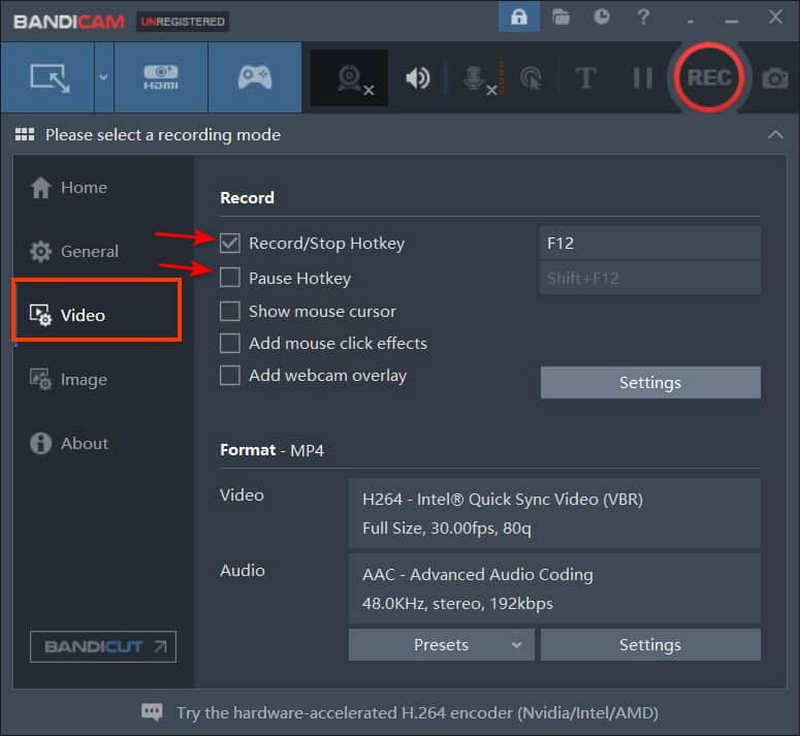
Do nagrywania obrazu:
Przejdź do Obraz i sprawdź Klawisz skrótu. Zmień ustawienia klawisza skrótu w polu obok.
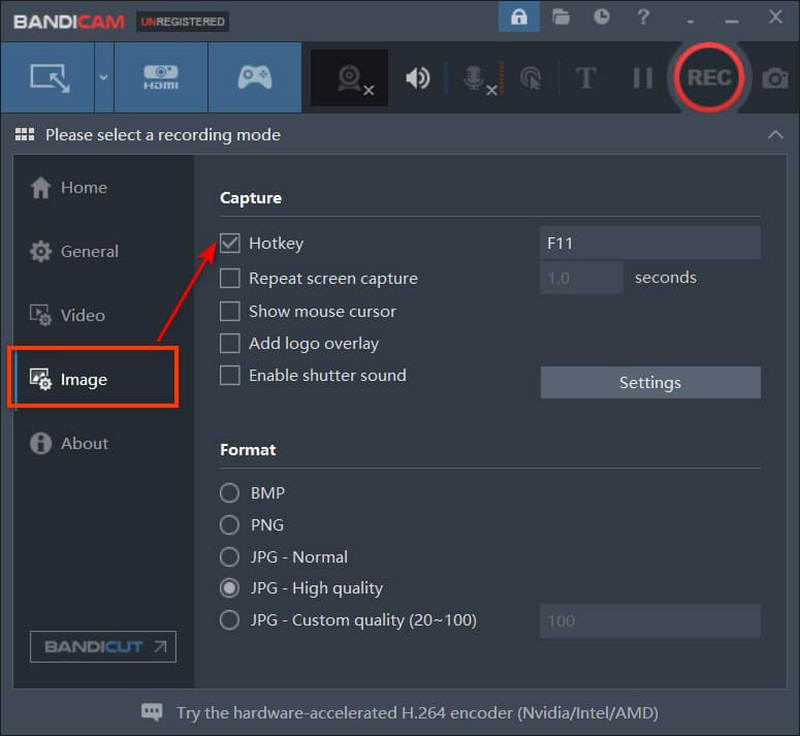
Część 2. Doskonała alternatywa dla Bandicamu – rejestrator ekranu ArkThinker
Po głębszym zrozumieniu Bandicam możesz zacząć się zastanawiać, jak znaleźć zoptymalizowany rejestrator ekranu z lepszą kompatybilnością i niestandardowymi ustawieniami. Oto idealna alternatywa Bandicam – Rejestrator ekranu ArkThinker aby uchwycić dowolny ekran bezbłędnie i płynnie.
Rejestrator ekranu ArkThinker
W przeciwieństwie do Bandicam, ArkThinker jest kompleksowym i solidnym narzędziem do przechwytywania działań na ekranie bez utraty jakości. Użytkownicy mogą nagrywać filmy, dźwięk, rozgrywkę, telefony komórkowe, kamery internetowe i dowolne niestandardowe okno z komputera i automatycznie zatrzymywać, aby uzyskać idealny wynik. Obsługiwane są także znaki wodne i zaplanowane zadania, aby jak najlepiej spełniać potrzeby osobiste i komercyjne.
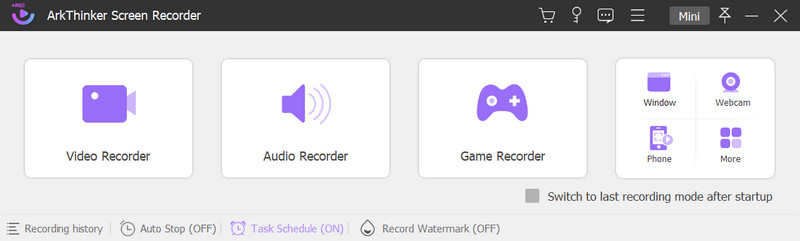
System operacyjny: Windows, Mac
Główne cechy:
◆ Obsługuje filmy UHD/HD z wysokiej jakości dźwiękiem wyjściowym.
◆ Oferuj wybrane popularne formaty, takie jak MP4, MP3, AAC, FLAC, JPG i inne.
◆ Umożliwiaj użytkownikom nagrywanie za pomocą skrótów klawiszowych w celu uzyskania szybkich rezultatów.
◆ Nagraj Minecrafta, Roblox, Xbox i inne popularne gry bez opóźnień.
- Przyjazny dla użytkowników we wszystkich wersjach systemu Windows i Mac.
- Kompatybilny z urządzeniami mobilnymi iOS i Android.
- Lokalne technologie przyspieszania sprzętowego zapewniające superszybką prędkość.
- Szybki w użyciu i łatwy do naśladowania.
- Uzyskanie wzmocnionego filmu może zająć trochę czasu, jeśli zastosujesz wiele narzędzi do edycji.
Jak przechwytywać działania na ekranie za pomocą rejestratora ekranu ArkThinker
Pobierz i zainstaluj rejestrator ekranu ArkThinker w oparciu o urządzenia komputerowe. W głównym interfejsie wprowadź Magnetowid do nagrywania ekranu.
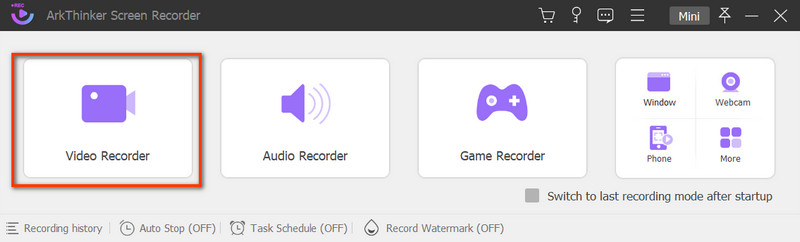
Wybierz okno docelowe w poniższym interfejsie. Wybierać Pełny aby nagrać cały pulpit i Zwyczaj aby wybrać region w oparciu o swoje potrzeby. Pamiętaj o włączeniu Dźwięk systemowy do przechwytywania dźwięku z urządzenia.
Jeśli chcesz nagrać siebie i swój głos na filmie, włącz Kamerka internetowa I Mikrofon również
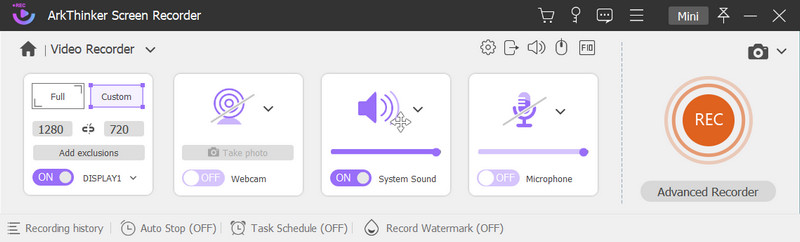
Po ustawieniu wszystkiego dotknij NAGR przycisk, aby rozpocząć nagrywanie. W trakcie procesu możesz robić migawki, ustawiać czas, korzystać z zestawu narzędzi do rysowania i dowolnie zmieniać tryb nagrywania.
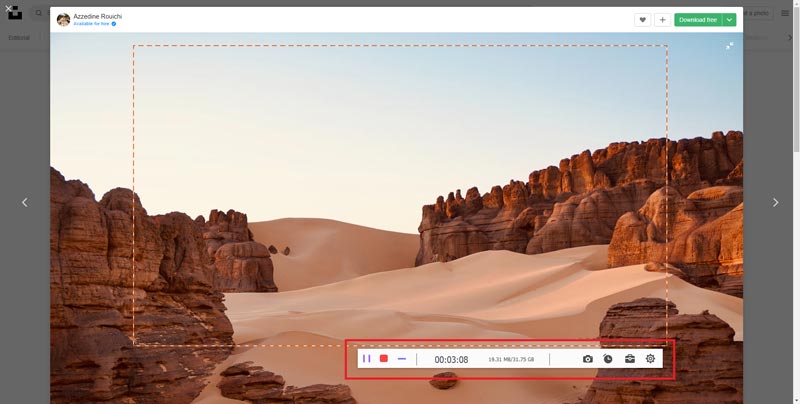
Kliknij Zatrzymywać się przycisk , jeśli chcesz dokończyć nagrywanie. Tutaj możesz łatwo dostosować czas trwania i przyciąć wideo. Przejdź dalej z Zrobione przycisk.
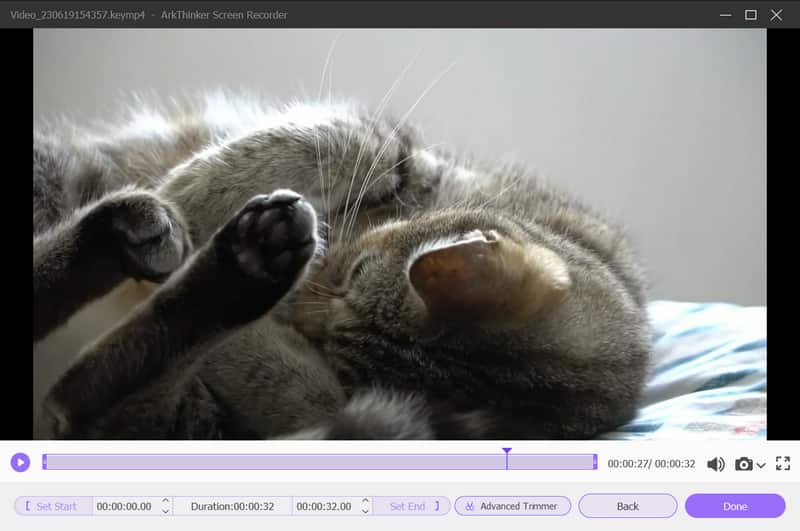
Następnie możesz przeglądać wszystkie nagrania w oknie Historia. Tutaj możesz kliknąć przyciski, aby odtwarzać filmy, otworzyć inny folder plików, zastosować narzędzia do edycji lub usunąć plik w kolejności.
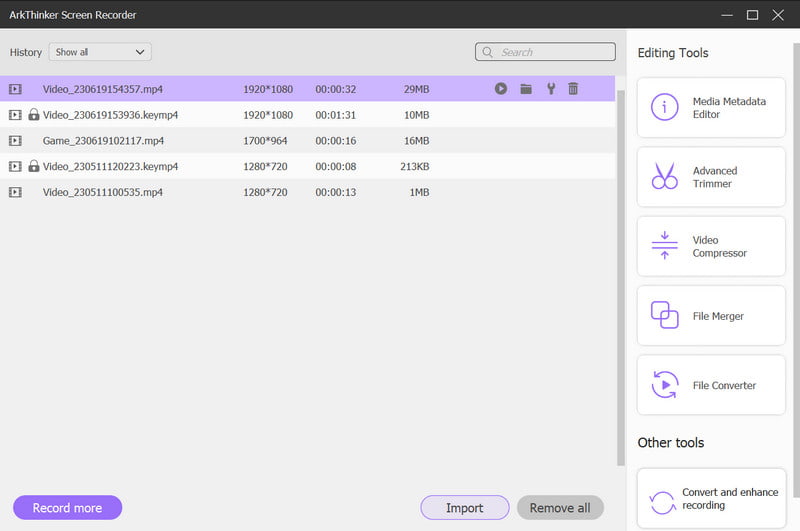
Część 3. Często zadawane pytania dotyczące rejestratora ekranu Bandicam
Czy Bandicam jest bezpieczny?
Zgodnie z polityką prywatności opublikowaną przez Bandicam, korzystanie z Bandicam jest bezpieczne dzięki ochronie SSL przed odczytaniem informacji. Jednak Twoje dane osobowe nie będą bezpieczne przez cały czas.
Czy korzystanie z Bandicam jest bezpłatne?
Z bezpłatnego okresu próbnego możesz korzystać wyłącznie w przypadku filmów 10-minutowych ze znakiem wodnym. Aby odblokować pełne wersje, musisz kupić, aby móc korzystać z większej liczby funkcji.
Czy Youtuberzy korzystają z Bandicamu?
Bandicam jest popularny wśród YouTuberów dzięki intuicyjnym projektom i niestandardowym ustawieniom audio i wideo.
Czy Bandicam jest dobry dla komputerów z niższej półki?
Tak. Bandicam może dopasowywać się do komputerów z niższej półki, aby rejestrować działania na ekranie przy zmiennych ustawieniach. Użytkownicy starego systemu Windows mogą pobrać starą wersję z oficjalnej strony internetowej.
Ile pamięci RAM wykorzystuje Bandicam?
Do normalnego działania na komputerze Bandicam wymaga nie mniej niż 512 MB pamięci RAM (pamięć o dostępie swobodnym).
Wniosek
To jest Recenzja Bandicamu z jego głównymi cechami i porównaniami. Po przejrzeniu głównych cech i funkcji możesz lepiej zrozumieć ten rejestrator ekranu. Tymczasem nie przegap zalecanego narzędzia – Rejestrator ekranu ArkThinker do swobodnego przechwytywania filmów HD na komputerze. Doskonała jakość nigdy Cię nie zawiedzie.
Co sądzisz o tym poście? Kliknij, aby ocenić ten wpis.
Doskonały
Ocena: 4.9 / 5 (na podstawie 326 głosów)
Znajdź więcej rozwiązań
3 najlepsze sposoby, aby poinformować Cię, jak wyświetlić nagranie ekranowe na Chromebooku Najlepsze rejestratory ekranu dla systemów Windows, Mac, iPhone i Android 2 sposoby na nagrywanie ekranu Snapchata bez wiedzy innych Szybkie sposoby nagrywania Facetime z dźwiękiem na urządzeniach Apple Szczegółowy przewodnik po nagrywaniu ekranu lub filmów na komputerach Mac Jak utworzyć nagranie ekranu i przechwycić dźwięk na iPhonieArtykuły względne
- Nagrać wideo
- Jak nagrywać rozgrywkę na Xbox One, Series S i Series X
- Jak nagrywać rozgrywkę Steam na komputerach PC i Mac z systemem Windows 11/10/8/7
- Najlepsze rekomendacje dotyczące rejestratorów kamer: oprogramowanie i sprzęt
- 7 najlepszych nagrywarek DVD VCR/VHS i oprogramowania do nagrywania DVD
- Recenzja Nvidia ShadowPlay i najlepsza alternatywa ShadowPlay
- Recenzja XRecordera, zalety, wady i najlepsza alternatywa dla XRecordera
- 4 proste metody nagrywania Robloxa za pomocą głosu na komputerze PC, Mac i telefonie
- 3 najprostsze sposoby nagrywania rozgrywki z gry Minecraft na systemach Windows i macOS
- Concreate Tutorial dotyczący nagrywania spotkań Zoom na komputerze stacjonarnym lub telefonie komórkowym
- Nagrywaj rozmowy przez Skype: przewodnik krok po kroku dotyczący wykonywania rozmów wideo przez Skype



